相片大师8是由由讯连科技(CyberLink)推出的一款功能强大、操作简单、使用方便且非常专业的图像处理软件,英文名字叫做:cyberlink photodirector8,是目前最受用户喜爱和青睐的相片编辑神器。它拥有图层编辑、2D全景合成、模糊工具、粒状特效等功能,尤其是加入的功能中,更是拥有它所没有的制作多重曝光相片、动态模糊等功能,能够帮助用户更好的处理和编辑图片,对于爱好摄影的人来说使用它再合适不过了。版本8内置了强大的调整工具、镜头滤镜、相片特效等工具,可以帮助用户快速调整影像,修改照片中出现的小问题,而且它还和photoshop一样分图层编辑功能,可以方便你对图片进行布局;同时不仅可以支持目前主流高阶单眼相机raw格式的编辑,而且还可以帮助用户管理自己电脑中的照片。本站为用户提供
相片大师8破解版下载,数据包内附带破解补丁,可以完美激活破解软件,解锁软件中被限制的很多功能,用户就可以免费、无功能限制使用了。以下有图文结合的详细安装教程和破解教程,可供大家参考,大家可以参照以下步骤进行软件安装破解,希望对大家有帮助,欢迎有需求的用户下载体验!
提示:该资源为网盘资源,请提前安装好百度网盘。
安装教程
1、在百度网盘下载相片大师8安装包并解压,打开“Setup”文件夹双击运行“Setup.exe”程序进行软件原版安装,安装语言选择“简体中文”,并选择好软件安装目录(默认路径C:\Program Files\CyberLink\PhotoDirector8),然后点击下一步

2、阅读并同意软件相关协议

3、相片大师8进入安装状态,安装过程需要一点时间,请大家耐心等待一下

4、软件安装完成,不要启动软件,对下面进行破解很重要,关闭软件即可

破解教程
1、接下来进行软件破解,回到软件安装包打开“Update”双击运行“Setup.exe”补丁程序进行补丁升级,根据安装向导提示完成安装

2、然后双击运行“Patch.exe”破解补丁,点击“Patch”进行破解,出现“ok”即可

4、在桌面打开相片大师8软件,输入序列号7QLN4-AG883-T2KMX-EVNYX-F45WS-4KHFT,输入完毕之后,点击“确定”即可

5、进入软件界面,填写个人相关信息即可完成注册

6、至此,软件激活破解成功,相片大师8破解版完成破解

7、为了防止破解失效,在本机hosts文件内添加下面地址(C:\Windows\System32\drivers\etc),用记事本打开
127.0.0.1 cap.cyberlink.com
127.0.0.1 activation.cyberlink.com

功能特色
一、快速图层工具 精彩实时达阵易上手的图层工具,翻转你对图层创作概念的见解!直接套用内建图层模板,快速为影像添加新层次!
1、更多图层混合模式
混合图层带给你无限创意!无论想让图层变亮/ 变暗,或套用实光/ 柔光,只要简单选取图层,便能一秒套用。
2、快速图层模板
运用快速图层模板,轻松打造复杂图层,为你的摄影作品更添丰富层次!
3、对象移除工具
在软件中,欲移除画面中恼人对象十分容易。圈选欲移除对象,智能侦测并填补背景画面,秒速移除多余人物及物体。无须上讨论区求神人,精彩修图不费时!
二、全新功能:影片截图快手 捕捉精彩瞬间 影片中捕捉精彩瞬间,依旧能保有高画质!全景照与团体照大作花样,让作品更多层次创意。
1、全新功能:运用「影片截图快手」撷取静止画面
现在,你能从影片中撷取画面,转化为高质量相片!只要运用影片截图快手,一键快速撷取相片,更可制作全景相片、团体照、多重曝光或更多、更深入的进阶编辑。
2、打造多重曝光相片
无需复杂的快门速度或曝光调整,能从影片中自由截取动作片段,并制作成令人惊叹的重复曝光特效相片。
3、制作全景相片
仅需从风景影片中撷取多张画面,便会自动拼接成一张无死角广角全景照,打造迷人影像毫不费时!
4、打造完美人像
拍摄团体照时,总是有人眨眼、转头或臭脸吗?使用影片截图快手,从影片中快速撷取多张团体合影,使用智能脸部替换功能,让画面中的每一位脸上都挂着灿烂笑容。
三、出色修容工具 玩美尽情发挥内建一系列简易上手的全新修容工具,让你如专业摄影师般,轻松移除人物脸上瑕疵,打造绝佳自拍和团体照。
1、脸部工具与塑身工具
希望你的肖像照、自拍照或团体照更动人出色?利用强大修容及修身工具快速调整,便能闪闪动人、完美无瑕。
-- 肤质更容光焕发
调整并去除皱纹、瑕疵、油光、眼袋及红眼,让人物肖像更臻完美。
-- 脸部美化更耀眼
塑脸工具轻松修饰脸部曲线,大眼工具完美闪耀动人眼色。
-- 肤色调整更快速
智慧调整个人追求的人物肤色,无论是雪白肌肤或健康古铜都能轻松表现。
-- 塑身工具
独一无二的人物美化工具,只需要几个简单的动作,就能勾划出您理想中的完美线条与轮廓!
四、打造相片特效 惊艳脱颖而出运用一系列滤镜、特效或模糊工具 让你的影像创作更加与众不同!
1、全局与区域调整工具
无论想调整区域或整体画面特效,全方位特效工具为此而生,精彩操之在手,效果与众不同。
-- 包围曝光HDR
最多集合5张相片,合成单张HDR高动态范围影像,并自动对齐与移除因合并产生的残影。
-- RGB曲线调整
独立调整RGB(红绿蓝三原色),校正白平衡问题或打造吸睛效果。
-- 放射状滤镜
套用放射状滤镜,强调光源、突显摄影人物及主体或制作创意暗角效果,影像焦点更引人注目。
-- 渐层遮色片
运用渐层遮色片,轻松制作如小人国般的移轴摄影魔幻效果。
-- 杂色消除
有效消除在高感亮度或低光源环境下所拍摄的相片,让摄影质量更加清晰无比。
-- 一键套用风格档
从HDR及Lomo等一系列默认风格文件中挑选,一键转换创意影像氛围。
五、全新功能:40组以上的迭印特效尝试全新的混合特效工具吧!超过40组以上的迭印特效,让你的相片更独一无二。
1、全新抽色工具
使用抽色工具留下单一色彩,其余画面以灰阶显示。强化视觉效果外,画面焦点更鲜明。2、动态模糊
使用动态模糊效果,选择运动模糊方向,创造前所未有的影像速度感。
2、动态模糊
使用动态模糊效果,选择运动模糊方向,创造前所未有的影像速度感。
六、格式精准兼容 创作效率翻倍影像格式转文件总是费时!无论何种图像格式或相机型号,皆可精准兼容,提升工作效率。
1、更多镜头校正
支持超过100种以上镜头配置文件,使用相片EXIF信息,实时准确校正单一镜头瑕疵。无论梯形、暗角或是色差等问题,皆可快速校正。2、最新格式与镜头支持
不仅支持JPEG及TIF文件,更支持一系列世界顶尖相机品牌所提供的RAW檔格式。
七、影片调色工具色彩为影像画龙点睛,运用最佳调色工具, 为你的影片或相片述说动人故事!
1、全新功能:ColorDirector 5
利用最佳调色工具,为你的影片或相片述说动人故事吧!「极致组合包」包含了ColorDirector影片专用调色工具,影像色彩更添缤纷。
使用教程
文件/项目功能Ctrl+N,创建新项目。可用模块:图库、调整、编辑、创建、打印
Ctrl+O,打开已有项目。可用模块:图库、调整、编辑、创建、打印
Ctrl+E,导出所选的照片。可用模块:图库、调整、编辑*、图层、打印
Ctrl+S,保存并将当前更改应用于所选照片。可用模块:调整
Ctrl+Shift+S,另存为新照片,并将当前更改应用于新照片。可用模块:图库、调整、编辑*、图层
Alt+C,打开软件首选项。可用模块:图库、调整、编辑、图层、创建、打印
向右键,转到
浏览器面板中的下一张照片。可用模块:图库
向左键,转到浏览器面板中的前一张照片。可用模块:图库
V,启动“视频截图快手”。可用模块:图库、调整、编辑、创建、打印
工作区F3,切换至浏览器面板的缩略图视图。可用模块:图库、调整、编辑、创建、打印
F4,切换至浏览器面板的列表视图。可用模块:图库、调整、编辑、创建、打印
F6,切换至照片查看器窗口的“查看器和浏览器”模式。可用模块:图库、调整、编辑、图层
F7,切换至照片查看器窗口的“仅查看器”模式。可用模块:图库、调整、编辑、图层
F8,切换至照片查看器窗口的“仅浏览器”模式。可用模块:图库、调整、编辑
Alt+2,“对比”开/关切换模式。可用模块:图库、调整
Enter,对比两张照片时设为当前照片。可用模块:图库
Alt+3,“显示多个”开/关切换模式,可用模块:图库
Alt+1,“显示一个”开/关切换模式。可用模块:图库、调整
Ctrl+Alt+M,“镜像”开/关切换模式(仅限第二显示器)。可用模块:图库、调整、编辑、图层、创建、打印
Ctrl+Alt+A,“交替”开/关切换模式(仅限第二显示器)。可用模块:图库、调整、编辑、图层、创建、打印
Ctrl+Alt+N,使第二显示器上不显示任何内容。可用模块:图库、调整、编辑、图层、创建、打印
F,切换全屏模式。可用模块:图库、调整、编辑
Alt+L,打开“图库”模块。可用模块:图库、调整、编辑、图层、创建、打印
Alt+A,打开“调整”模块。可用模块:图库、调整、编辑、图层、创建、打印
Alt+E,打开“编辑”模块。可用模块:图库、调整、编辑、图层、创建、打印
Alt+Y,打开“图层”模块。可用模块:图库、调整、编辑、图层、创建、打印
Alt+S,打开“创建”模块。可用模块:图库、调整、编辑、图层、创建、打印
Alt+P,打开“打印”模块。可用模块:图库、调整、编辑、图层、创建、打印
Ctrl+Shift+E,如果聚焦的照片是 360 照片,则转至 360o 照片编辑器。可用模块:图库、调整、编辑、图层、创建、打印
Ctrl+G,层叠所选照片。可用模块:图库、调整、编辑、创建、打印
Ctrl+Shift+G,所选照片取消层叠。可用模块:图库、调整、编辑、创建、打印
Ctrl+Alt+S,展开/折叠所选的照片层叠。可用模块:图库、调整、编辑、创建、打印
F1,打开软件帮助。可用模块:图库、调整、编辑、图层、创建、打印
操作Ctrl+Z,撤消最新更改。可用模块:调整、编辑、图层
Ctrl+Y,恢复最新更改。可用模块:调整、编辑、图层
Ctrl+R,重置更改至上一保存状态。可用模块:调整、编辑、图层
Ctrl+A,全选浏览器面板中的所有照片。可用模块:图库、调整、编辑、创建、打印
Ctrl+D,取消选择浏览器面板中的所有照片。可用模块:图库、调整、编辑、创建、打印
Ctrl+[,向左 90 度旋转照片。可用模块:图库、调整、编辑、图层、创建、打印
Ctrl+],向右 90 度旋转照片。可用模块:图库、调整、编辑、图层、创建、打印
S,开/关所选照片的标示。可用模块:图库、调整、编辑、创建、打印
X,开/关所选照片的排除功能。可用模块:图库、调整、编辑、创建、打印
U,清除所选照片的所有标示。可用模块:图库、调整、编辑、创建、打印
0,删除所选照片的星级。可用模块:图库、调整、编辑、创建、打印
1,将所选照片评为 1 颗星。可用模块:图库、调整、编辑、创建、打印
2,将所选照片评为 2 颗星。可用模块:图库、调整、编辑、创建、打印
3,将所选照片评为 3 颗星。可用模块:图库、调整、编辑、创建、打印
4,将所选照片评为 4 颗星。可用模块:图库、调整、编辑、创建、打印
5,将所选照片评为 5 颗星。可用模块:图库、调整、编辑、创建、打印
Ctrl+0,删除所选照片的标签。可用模块:图库、调整、编辑、创建、打印
Ctrl+1,将所选照片的标签设为红色。可用模块:图库、调整、编辑、创建、打印
Ctrl+2,将所选照片的标签设为蓝色。可用模块:图库、调整、编辑、创建、打印
Ctrl+3,将所选照片的标签设为绿色。可用模块:图库、调整、编辑、创建、打印
Ctrl+4,将所选照片的标签设为黄色。可用模块:图库、调整、编辑、创建、打印
Ctrl+5,将所选照片的标签设为紫色。可用模块:图库、调整、编辑、创建、打印
Ctrl+Shift+C,复制要用于其他照片的调整设置。可用模块:调整
Ctrl+Shift+V,将复制的调整粘贴到所选照片。可用模块:调整
Ctrl+',为所选照片创建一个虚拟照片。图库、可用模块:调整、创建、打印
Delete,删除所选照片/图层。可用模块:图库、调整、编辑、图层、创建、打印
-,查看多张照片时,从查看器中删除一张照片。可用模块:图库
空格键,缩放至合适尺寸/100%。可用模块:图库、调整、编辑、图层
Ctrl+鼠标滚轮,在查看器窗口缩放照片。仅浏览器模式时,在浏览器面板中调整照片缩略图大小。可用模块:图库、调整、编辑、图层
F2,重命名选择的文件夹/相册/标记/预设/图层。可用模块:图库、调整、编辑、图层
J,显示/隐藏当前照片的过度曝光和曝光不足区域。可用模块:调整
Alt+T,将自动色调应用于当前照片。可用模块:调整
Alt+W,将自动白平衡应用于当前照片。可用模块:调整
Alt+D,将自动去噪(杂色消除)应用于当前照片。可用模块:调整
H,显示/隐藏区域调整或编辑蒙版。可用模块:调整、编辑
箭头键,上/下/左/右移动所选对象/图层 5 个像素。可用模块:编辑,图层
Ctrl+箭头键,上/下/左/右移动所选对象/图层 1 个像素。可用模块:编辑,图层
图层Ctrl+Shift+N,添加新空图层。可用模块:图层
Ctrl+Shift+P,添加照片图层(从文件夹)。可用模块:图层
Ctrl+Shift+B,添加照片图层(从背景消除图库)。可用模块:图层
Ctrl+Shift+V,切换图层可见性(可见/不可见)。可用模块:图层
Ctrl+鼠标单击,选择多个图层。可用模块:图层
P,切换至/启用钢笔工具。可用模块:图层
E,切换至/启用橡皮擦工具。可用模块:图层
H,切换至/启用形状工具。可用模块:图层
T,切换至/启用文字工具。可用模块:图层
S,切换至/启用选择工具。可用模块:图层
Backspace(退格键),切换至/启用填充工具。可用模块:图层
G,切换至/启用渐变填充工具。可用模块:图层
M,切换至/启用选定和移动工具。可用模块:图层
Ctrl+F,翻转所选图层。可用模块:图层
Ctrl+在画布上拖动,放大所选区域。可用模块:图层
空格键+在画布上拖动,平移屏幕(仅在显示画面大于画布尺寸时可用)。可用模块:图层
Ctrl+Shift+K,颜色选择器(仅允许更改颜色的工具可用)。可用模块:图层
Ctrl+A,选择整个图像。可用模块:图层
Ctrl+D,清除选择/取消全选。可用模块:图层
Ctrl+Shift+I,反向选择。可用模块:图层
Ctrl+箭头键,上/下/左/右移动所选图层 1 个像素。可用模块:图层
Ctrl+Shift+箭头键,上/下/左/右移动所选图层 10 个像素。可用模块:图层
Shift+箭头键,选择文字。可用模块:图层
鼠标滚轮,更改画笔/钢笔/钢笔字体大小/橡皮擦/文字/选择工具。可用模块:图层
I,显示/隐藏图层管理器。可用模块:图层
+/-,增加/降低不透明度 10%。可用模块:图层











 相片大师13v13.0.2106.0中文
431.15MB
简体中文
相片大师13v13.0.2106.0中文
431.15MB
简体中文
 CyberLink PhotoDirector13v13.0免激活
431MB
简体中文
CyberLink PhotoDirector13v13.0免激活
431MB
简体中文
 相片大师v12.6.30最新中文版
464MB
简体中文
相片大师v12.6.30最新中文版
464MB
简体中文
 相片大师12v12.0.2024完整版
378.9MB
简体中文
相片大师12v12.0.2024完整版
378.9MB
简体中文
 照片大师 12中文v12.0.2024
384MB
简体中文
照片大师 12中文v12.0.2024
384MB
简体中文
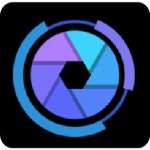 CyberLink PhotoDirector Ultra 12中文v12.0.2024
384MB
简体中文
CyberLink PhotoDirector Ultra 12中文v12.0.2024
384MB
简体中文
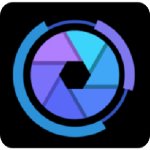 PhotoDirector 11汉化v11.6.3018.0
439MB
简体中文
PhotoDirector 11汉化v11.6.3018.0
439MB
简体中文
 相片大师11v11.0.2027.0中文极致
439.45MB
简体中文
相片大师11v11.0.2027.0中文极致
439.45MB
简体中文
 CyberLink PhotoDirector Ultrav11.0.2027.0中文极致
439.45MB
简体中文
CyberLink PhotoDirector Ultrav11.0.2027.0中文极致
439.45MB
简体中文
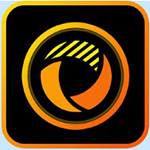 相片大师极致版(PhotoDirector Ultra)v10.6中文
436MB
简体中文
相片大师极致版(PhotoDirector Ultra)v10.6中文
436MB
简体中文
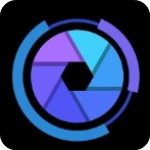 相片大师cyberlink photodirector7
478.73MB
简体中文
相片大师cyberlink photodirector7
478.73MB
简体中文
 CyberLink PhotoDirector 5
618MB
简体中文
CyberLink PhotoDirector 5
618MB
简体中文
 相片大师10(PhotoDirector10)v10.0
365MB
简体中文
相片大师10(PhotoDirector10)v10.0
365MB
简体中文
 CyberLink PhotoDirector 9v1.0
422MB
简体中文
CyberLink PhotoDirector 9v1.0
422MB
简体中文
0条评论